Hangi Anakartım Var? Donanımınızı Nasıl Kontrol Edersiniz?
Bilgisayarınızın sistem özelliklerini kontrol etmek oldukça kolay bir iştir. Aradığınız bilgilerin çoğunu keşfetmek için birkaç tıklamadan fazlası gerekmez. Ne yazık ki, anakart biraz daha yanıltıcı olabilir.
“Hangi anakartım var?” Sorusunu hiç sorduysanız. emin ol tek sen değilsin Dışarıdaki birçok insan, çeşitli nedenlerle bilgisayarlarının ana kartındaki bilgileri bulmakta zorlanıyor.

Windows 10 Kullanarak Hangi Anakarta Sahip Olduğunuzu Keşfedin(Discover What Motherboard You Have Using Windows 10)
Komut istemi(Command Prompt)
- Görev Çubuğu Arama çubuğuna cmd yazın . Komut İstemi sonucunu seçin.
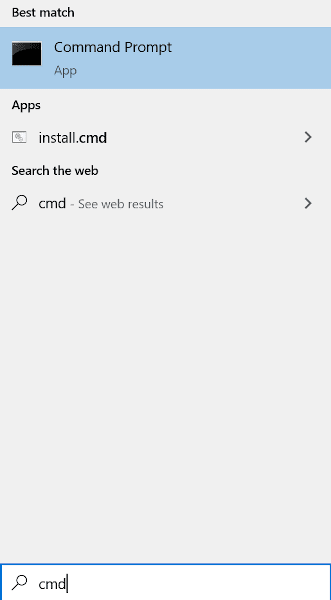
Win+R cmd'yi de çalıştırabilirsiniz.
- wmic süpürgelik yazın ürün,üretici,versiyon,seri(wmic baseboard get product,Manufacturer,version,serialnumber) numarası

Komutu gösterildiği gibi yazdığınızdan emin olun. Anakartınız ile ilgili tüm gerekli bilgiler görüntülenecektir.
Görsel İnceleme(Visual Inspection)
- Bilgisayarın kendisini açın ve bir göz atın. Anakart üreticisi ve model numarası fiziksel bileşen üzerinde olacaktır. Bilgisayarınızın gücünün kapalı olduğundan ve her şeyin CPU'dan çıkarıldığından emin (CPU)olun(Make) . PC bileşenlerine dokunurken statik boşalmayı önlemek için kendinizi topraklayın .(Ground)
- (Lay)Bilgisayarı, tercihen düz bir çalışma yüzeyi üzerine yan yatırın .
- Ya paneli sabitleyen kelebek vidaları çevirerek ya da uygun bir tornavida (genellikle bir yıldız başlı) kullanarak kasayı açın.
- Genellikle anakartın üzerinde yazılı olan anakart model numarasını bulun.

Anakart üzerindeki konum değişebilir, bu nedenle RAM yuvalarının, CPU soketinin yakınlarını veya PCI yuvalarının arasını kontrol ettiğinizden emin olun. Üretici logosu olmadan bir model numarasını bulmak mümkündür ve bunun tersi de mümkündür. Daha modern anakartlarda tipik olarak her ikisi de bulunur.
Model numarası genellikle en büyük metinde yazılan bilgidir ve hem sayıları hem de harfleri içerecektir. Model adını bulamıyorsanız, bir harf ve ardından üç sayı ile başlayan 4 basamaklı bir kod olan anakartın yonga setini arayabilirsiniz.
5. Anakart üzerinde basılı bulamıyorsanız, üreticiyi bulmak için model numarasını kullanın. Bu genellikle yalnızca model numarasının ardından 'anakart' kelimesinin bir arama motoruna yazılmasını gerektirir.
Sistem bilgisi(System Information)
- Görev Çubuğu Arama çubuğuna sistem bilgilerini(system information) yazın ve sonuçlardan seçin.

(Win+R) msinfo32'yi(msinfo32) de çalıştırabilirsiniz .
- Ana penceredeki listeden Anakart Üreticisini(Motherboard Manufacturer) veya Anakart(BaseBoard Manufacturer ) Üreticisini bulun .

Bu size anakartınızla ilgili gerekli bilgilerin çoğunu veya tamamını sağlamalıdır. Sistem Bilgileri(System Information) ayrıca, sahip olduğunuz anakartı bulmanın tek amacının sürücüleri güncellemek için yonga setine bakmak olması ihtimaline karşı, BIOS'la(BIOS) ilgili ayrıntıları da sağlar .
Bir Mac'in Anakartını Tanımlama(Identifying a Mac’s Motherboard)

Apple , donanım spesifikasyon bilgilerini dağıtma konusunda oldukça ketum olabilir. Anakartınızın modelini veya seri numarasını belirlemek için Mac mantık kartlarını kullanmanız gerekir. Ancak bunu yapmak için bir i Mac seri numarası gerekir.
- iMac seri numarasını, tıklandığında Apple(Apple) simgesi menüsünde bulunan Bu Mac Hakkında(About This Mac) seçeneği aracılığıyla bulabilirsiniz . Apple simgesi , ekranınızın sağ üst köşesinde bulunabilir.

- (Double-click)Seri numarasını almak için sürüme çift tıklayın .
- Edinilen seri numarası ile bu web sitesine(this website) gidin ve onu girin. Anakart dahil olmak üzere Mac'inizin bilgilerini önizleyebilirsiniz.
Ubuntu Linux'ta Anakartınızı Tanımlama(Identifying Your Motherboard On Ubuntu Linux)

HardInfo kullanarak Ubuntu Linux'ta(Ubuntu Linux) sisteminizle ilgili tüm özellikleri kolayca önizleyebilirsiniz .
Buna iki yoldan biriyle erişebilirsiniz: Yazılım Merkezinde (Software Center)HardInfo paketini aramak veya Komut Satırı(Command Line) aracılığıyla açmak .
- Komut Satırı(Command Line) yaklaşımı için ekranın sol üst köşesindeki Ubuntu simgesine tıklayın ve Terminal yazın , (Ubuntu)ardından(Terminal) Enter'a basın(Enter) . Ayrıca Komut Satırını açmak için Ctrl+Alt+T aynı anda basmayı da seçebilirsiniz .
- Sudo apt-get install hardinfo komutunu terminale girin ve aracı açmak için Enter tuşuna basın.(Enter )
- HardInfo açıldıktan sonra , anakart üreticisini ve modelini önizlemek için aracın içindeki Device > DMI sayfasına gidin .
Üçüncü Taraf Yazılımlarını Kullanın(Use Third-Party Software)

Hangi anakarta sahip olduğunuzu öğrenmek için kullanabileceğiniz çok sayıda üçüncü taraf yazılım alternatifi vardır. CPU-Z ve Speccy , Windows tabanlı makinelerin anakart bilgilerini belirlemesi için mükemmeldir. Oysa (Whereas)MacOS ve Linux gibi Unix tabanlı sistemlerde bu bilmeceyi çözmek için CPU-G ve Neofetch bulunur.(Neofetch)

CPU-Z , Windows PC'niz için kullanabileceğiniz en iyi yazılım olacak ve Speccy'den(Speccy) farklı olarak ücretsiz . CPU-Z kullanarak donanımınız hakkında herhangi bir yerel Windows yardımcı programını kullandığınızdan daha fazla bilgi bulmanız da çok olasıdır .

Belarc Advisor , CPU-Z'ye(CPU-Z) benzeyen başka bir Windows dostu yazılımdır . Sisteminizi analiz edecek ve kurulu tüm donanımların eksiksiz bir profilini oluşturacaktır. Bu tür şeyler sizi yalnızca sisteminizin mevcut özellikleri hakkında değil, aynı zamanda kaçırmış olabileceğiniz tüm güvenlik güncellemeleri hakkında da bilgilendirebilir.
MacOS ve Linux cephesinde , sistem bilgilerinin ön izlemesi için CPU-G başvuracağınız yazılımınız olmalıdır.(CPU-G)

Bu üçüncü taraf araçlarının her birinin etkili olması için, bilgisayarınıza tam bir indirme ve yükleme yapılması gerekir. Bu, sisteminizle ilgili bilgilerin doğru ve kullanılabilir kalması içindir.
Related posts
Yeni Bir Grafik Kartı Nasıl Kurulur – Donanımdan Sürücülere
Donanımı Kaldır İletişim Kutusuna Güvenle Erişmek için Klavye Kısayolu Oluşturun
Ryzen 5 1500x CPU'nuza (Gigabyte Anakart) Overclock Nasıl Yapılır?
Hangi Anakartı Taktığınızı Nasıl Öğrenirsiniz?
Windows 10/11 PC'de hangi Motherboard'sine sahipsiniz?
Herhangi Bir Web Sitesinden Video Nasıl İndirilir
Kendinizi Çevrimiçi Korumak İçin Firefox Özel Ağı Nasıl Kullanılır
Hacklenmiş Bir Facebook Hesabı Nasıl Kurtarılır
Belirli Bir Uygulama için Kullanıcı Hesabı Denetimini (UAC) Kapatın
Google Chrome Çevrimdışı (Bağımsız) Yükleyici Nasıl İndirilir
Bir PDF'yi Güvende Tutmak İçin Parolayla Koruma
PC Yazılımınızın Otomatik Olarak Güncellenmesini Nasıl Sağlarsınız?
Tablolarla Doldurulabilir Google Dokümanlar Formu Nasıl Yapılır?
Windows Anahtarı Nasıl Devre Dışı Bırakılır
Google Slaytlara Müzik Nasıl Eklenir
Windows 10'da DDS Dosyaları Nasıl Açılır
Dinamik Diski Temel Diske Dönüştürme
CPU Stres Testi Nasıl Yapılır?
Google Dokümanlar'da Arka Plan Rengi Nasıl Değiştirilir
Kitap İnceleme - Windows 8 için Nasıl Yapılır Geek Kılavuzu
